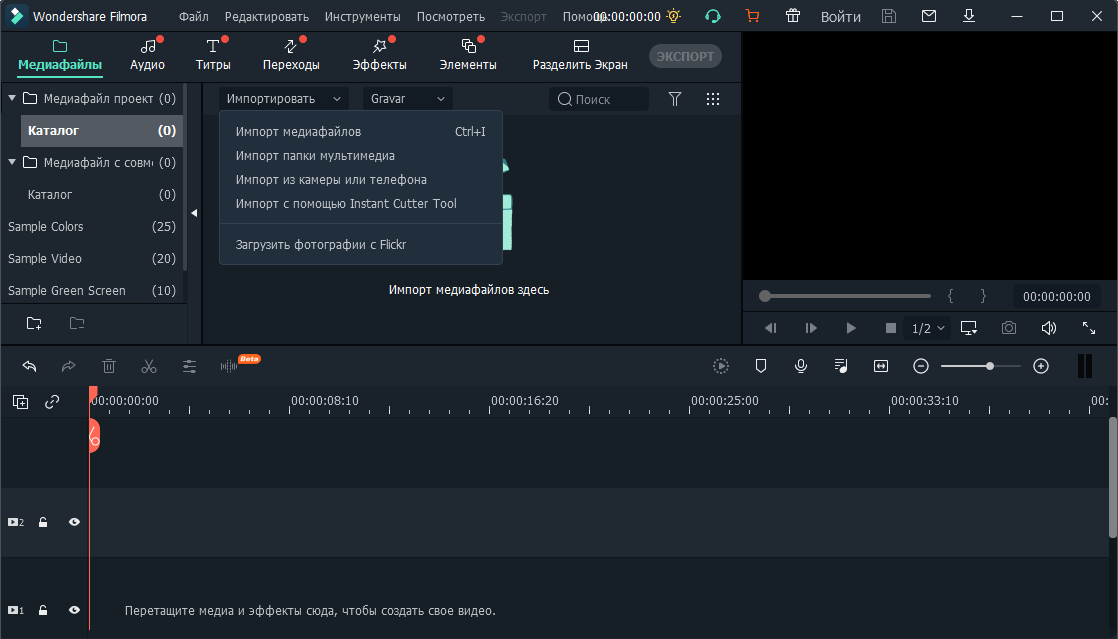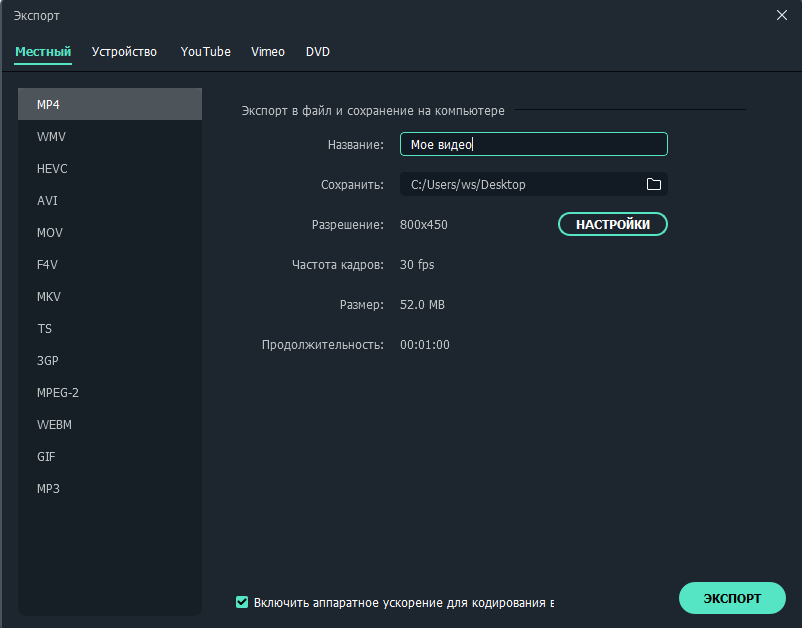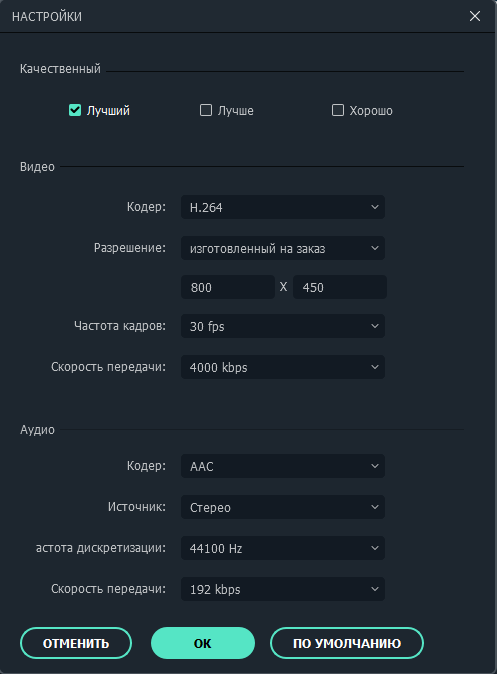лучший битрейт для 1080p
Лучший битрейт для 1080p
Стандартные настройки стрима на примере OBS Studio 18 (режим вывода «расширенный»).
Для кодировщика х264
управление = CBR (постоянный битрейт),
предустановка = veryfast (допустимый компромисс),
профиль = high (можно main для размытия и совместимости),
интервал кадров = 2 и никаких лишних галочек не ставим.
Сначала выберем качество:
1080р 60fps
+ идеально для топовых настольных систем и глаза
— сильная загрузка ЦП в динамических сценах
1080р 30fps
+ качественное изображение
— не подходит для экшен сцен и плохая плавность
720р 60fps
+ доступно для средних систем
— расплывчатое изображение из-за масштабирования
720р 30fps
+ для слабых систем
— расплывчатость и плохая плавность
Для кодировщика Nvenc
Добавил профили для импортирования под 60фпс в OBS Studio 20+:
Битрейт настраивается индивидуально + такие настройки используются как основа для тонкой коррекции из темы https://goodgame.ru/topic/75248/
При искажении цветов изменить цветовой диапазон с 709 на 601.
На этом описание стандартных настроек закончено, переходим к разбору пресетов для 1080p,
ПРЕДУПРЕЖДЕНИЕ:
УСТАНОВКА КАЧЕСТВЕННЫХ ПРЕСЕТОВ ТРЕБУЕТ БОЛЬШИХ ЗАТРАТ РЕСУРСОВ ПРОЦЕССОРА!
Пресет (англ. Preset) — заранее устанавливать, задавать; предустановка. Набор параметров конфигурации электронного оборудования или программного обеспечения, задаваемый при его изготовлении на заводе («заводские установки», настройки по умолчанию) или сохранённый самостоятельно в ходе работы.
Сам же стандарт сжатия видео H.264 появился в 2003 году и обладал большим количеством возможностей относительно предыдущей версии. Тогда и были разработаны (доработаны) пресеты. Ни о каких стримах игр в 1080р тогда даже не задумывались, а фильмы кодировали довольно качественными пресетами.
Теперь разберем стандартные пресеты (рассуждения автора):
superfast (супер-быстрый):
Очень слабое сжатие. И все было бы нормально, но отключили одну важную опцию, которая помогала сохранять битрейт. Использовать не рекомендую.
veryfast (очень быстрый):
Среднее сжатие и включено большинство параметров. Минусы: низкое сохранение статической картинки, плохая обработка динамических сцен, усиленный эффект раздвоения, крупные квадраты для больших разрешений. В целом, уже довольно хороший вариант относительно вышеперечисленных. Требует высокий битрейт, но выдает уже что-то смотрибельное.
faster (еще быстрее):
Подобие veryfast, но чуть лучшее сжатие. Все минусы остались + более размытая картинка с эффектами глаза (улучшается качество переднего плана, а заднего замыливается).
fast (быстрый):
Вполне нормальное качество, которое уже не так сильно портит динамические сцены. Размытость, эффект раздвоения и крупные квадраты, пусть и менее заметны, но остались.
medium (средний):
Чуть лучше в динамике, но от fast далеко не ушел.
slow (медленный):
Оптимальное сжатие, нет раздвоения, нормальное сохранение статики, хорош в динамике.
slower (медленнее):
Идеальный вариант, но слишком затратный по ресурсам.
veryslow (очень медленный):
Лучше идеального, но не сильно.
placebo (плацебо):
Слишком крут для стрима.
Сейчас же видим следующую картину:
Нарастают вычислительные мощности, многопоточность становится более доступной и востребованной, сильно развиты стримы игр, увеличивается число качественных трансляций и студий. Естественно, происходит вынужденное испольвование качественных пресетов для улучшения качества и меньшего битрейта для доступности. Но проблема в нехватке ресурсов даже у топовых не серверных ПК остается, и пресеты slower или лучше для 1080р поставить затруднительно, а для обычных пользователей и подавно. Приходится использовать менее затратные настройки типа veryfast / faster / fast со всеми их недостатками.
test_x264_FHD_Benchmark
Фрагмент видео взят из теста x264 FHD Benchmark, а обработка с помощью XviD4PSP 7 при 3,5к и 5к битрейта и 50 фпс + пара тестов в OBS v18 для сравнения.
Как можно заметить, 5к битрейта вполне хватает даже для слабых пресетов, но при этом картинка сильно смазывается. В целом же довольно неплохо, т.к. был взят кусок видео, а не игровой захват.
test_WC3
Хватает 3,5к битрейта даже для 60фпс пресета veryfast, т.к. много статики.
Возможно пополнение тестов.
Стандартные настройки стрима на примере OBS Studio 18 (режим вывода «расширенный»).
Для кодировщика х264
управление = CBR (постоянный битрейт),
предустановка = veryfast (допустимый компромисс),
профиль = high (можно main для размытия и совместимости),
интервал кадров = 2 и никаких лишних галочек не ставим.
Сначала выберем качество:
1080р 60fps
+ идеально для топовых настольных систем и глаза
— сильная загрузка ЦП в динамических сценах
1080р 30fps
+ качественное изображение
— не подходит для экшен сцен и плохая плавность
720р 60fps
+ доступно для средних систем
— расплывчатое изображение из-за масштабирования
720р 30fps
+ для слабых систем
— расплывчатость и плохая плавность
Для кодировщика Nvenc
Добавил профили для импортирования под 60фпс в OBS Studio 20+:
Битрейт настраивается индивидуально + такие настройки используются как основа для тонкой коррекции из темы https://goodgame.ru/topic/75248/
При искажении цветов изменить цветовой диапазон с 709 на 601.
На этом описание стандартных настроек закончено, переходим к разбору пресетов для 1080p,
ПРЕДУПРЕЖДЕНИЕ:
УСТАНОВКА КАЧЕСТВЕННЫХ ПРЕСЕТОВ ТРЕБУЕТ БОЛЬШИХ ЗАТРАТ РЕСУРСОВ ПРОЦЕССОРА!
Пресет (англ. Preset) — заранее устанавливать, задавать; предустановка. Набор параметров конфигурации электронного оборудования или программного обеспечения, задаваемый при его изготовлении на заводе («заводские установки», настройки по умолчанию) или сохранённый самостоятельно в ходе работы.
Сам же стандарт сжатия видео H.264 появился в 2003 году и обладал большим количеством возможностей относительно предыдущей версии. Тогда и были разработаны (доработаны) пресеты. Ни о каких стримах игр в 1080р тогда даже не задумывались, а фильмы кодировали довольно качественными пресетами.
Теперь разберем стандартные пресеты (рассуждения автора):
superfast (супер-быстрый):
Очень слабое сжатие. И все было бы нормально, но отключили одну важную опцию, которая помогала сохранять битрейт. Использовать не рекомендую.
veryfast (очень быстрый):
Среднее сжатие и включено большинство параметров. Минусы: низкое сохранение статической картинки, плохая обработка динамических сцен, усиленный эффект раздвоения, крупные квадраты для больших разрешений. В целом, уже довольно хороший вариант относительно вышеперечисленных. Требует высокий битрейт, но выдает уже что-то смотрибельное.
faster (еще быстрее):
Подобие veryfast, но чуть лучшее сжатие. Все минусы остались + более размытая картинка с эффектами глаза (улучшается качество переднего плана, а заднего замыливается).
fast (быстрый):
Вполне нормальное качество, которое уже не так сильно портит динамические сцены. Размытость, эффект раздвоения и крупные квадраты, пусть и менее заметны, но остались.
medium (средний):
Чуть лучше в динамике, но от fast далеко не ушел.
slow (медленный):
Оптимальное сжатие, нет раздвоения, нормальное сохранение статики, хорош в динамике.
slower (медленнее):
Идеальный вариант, но слишком затратный по ресурсам.
veryslow (очень медленный):
Лучше идеального, но не сильно.
placebo (плацебо):
Слишком крут для стрима.
Сейчас же видим следующую картину:
Нарастают вычислительные мощности, многопоточность становится более доступной и востребованной, сильно развиты стримы игр, увеличивается число качественных трансляций и студий. Естественно, происходит вынужденное испольвование качественных пресетов для улучшения качества и меньшего битрейта для доступности. Но проблема в нехватке ресурсов даже у топовых не серверных ПК остается, и пресеты slower или лучше для 1080р поставить затруднительно, а для обычных пользователей и подавно. Приходится использовать менее затратные настройки типа veryfast / faster / fast со всеми их недостатками.
test_x264_FHD_Benchmark
Фрагмент видео взят из теста x264 FHD Benchmark, а обработка с помощью XviD4PSP 7 при 3,5к и 5к битрейта и 50 фпс + пара тестов в OBS v18 для сравнения.
Как можно заметить, 5к битрейта вполне хватает даже для слабых пресетов, но при этом картинка сильно смазывается. В целом же довольно неплохо, т.к. был взят кусок видео, а не игровой захват.
test_WC3
Хватает 3,5к битрейта даже для 60фпс пресета veryfast, т.к. много статики.
Оптимальный битрейт фильмов 720 и 1080
5000-7000 а для 1080
8000-10000 так ли это?
ХОТЯ И ТАКОЕ СОЙДЁТ:
Идентификатор : 1
Формат : AVC
Формат/Информация : Advanced Video Codec
Профиль формата : High@L4.1
Параметр CABAC формата : Да
Параметр ReFrames формата : 12 кадров
Идентификатор кодека : V_MPEG4/ISO/AVC
Продолжительность : 2 ч. 4 м.
Битрейт : 5228 Кбит/сек
Ширина : 1280 пикселей
Высота : 536 пикселей
Соотношение сторон : 2,40:1
Частота кадров : 23,976 кадра/сек
Цветовое пространство : YUV
Субдискретизация насыщенности : 4:2:0
Битовая глубина : 8 бит
Тип развёртки : Прогрессивная
Бит/(Пиксели*Кадры) : 0.318
Размер потока : 4,55 Гбайт (84%)
Заголовок : Vaippp @ 5350 Kbps
Библиотека кодирования : x264 core 135 r2345 f0c1c53
Из остальных имеющихся режимов подходящими для повседневной съемки можно назвать четыре:
Контейнер Размер кадра Частота, тип кадра Битрейт, Мбит/с
AVCHD (MTS) 1920×1080 50 прогрессивных 23-28
MP4 3840×2160 25 прогрессивных 60-70
MP4 1920×1080 50 прогрессивных 45-50
MP4 1920×1080 50 прогрессивных 24-26
Первый из перечисленных режимов, AVCHD, представляет собой стандарт, пригодный для авторинга дисков AVCHD или Blu-ray. То есть безо всякой предварительной подготовки (если таковой не считать сам процесс авторинга и прожига), без перекодирования материала, вполне можно по-быстренькому сотворить диск с «сырыми» съемками, который будет воспроизводиться на сертифицированной технике. Важное отличие режима AVCHD от MP4 — только в AVCHD возможна запись многоканального звука с кодеком AC3 (Dolby). Все остальные режимы, когда видео записывается в контейнер MP4, предоставляют лишь двухканальный звук, сжатый кодеком AAC. Что выберет пользователь — это зависит от его предпочтений. Мы же по обыкновению ставим видеоряд и качество картинки много выше формата и качества звука, считаем звук вторичным продуктом съемки. Поэтому смотреть и оценивать станем именно картинку.
Ютюб жмет Full HD уже до 4 Мб/с. Куда теперь хоститься видеолюбителю?
Как отметил в комментах к вот этому фильму
о велопоходе выходного дня antishock, ютюбик чем дальше, тем больше похабит качество. Я в принципе это и раньше наблюдал (т.к. они после заливки исходного авторского видео всегда его пережимают по своим стандартам). Но сейчас решил проверить, и ужаснулся. Оказалось, что сегодня ютюбики ужимают Full HD (т.е. видео с разрешением 1920х1080) видео до битрейта чуть больше 4 Мб/с, причем не современным кодеком h.265/HEVC, а тривиальным h.264 high L4.0.
Это очень мало, и приводит к замыливанию мелких деталей на динамичных сценах. Поглядите сами, вот 2 скриншота моего фильма, на которых слева мой исходник (его битрейт 20 Мб/с), а справа — тот же кадр после ютюбикового пережатия.
Ухудшается и звук — его битрейт снижается до 125 Кб/с (с исходных 320 Кб/с). Интересно вспонить, что на заре ютюбик ужимал Full HD до битрейта 16 Мб/с, несколько лет назад рекомендовал уже 8 Мб/с, а сегодня дошел до 4 Мб/с. Если не перейдут в ближайшее же время от h.264 на h.265, придется его забыть.
Поскольку меня коробит от того, что после пережатия видеофильма у Вани его ручки с пальчиками превратились в какие-то лопатки, а Нателла и Ира на фоне леса превратились в расплывчатые пятна на фоне «киселя», я разместил фильм еще и на видеохостере io.ua.
Тут качество заметно выше, т.к. перекодирование выполняется их сервером в продвинутом «двухпроходном» режиме с битрейтом чуть больше 6 Мб/с (h.264 constrained baseline L3.1). Но ложкой дёгтя тут является двоякая тормознутось сервера. Во-первых, само перекодирование занимает не десятки минут, как на ютюбике, а почти сутки. А во-вторых, скорость отдачи видеопотока в часы пик настолько ограничена, что воспроизведение видео сопровождается в лучшем случае периодическим подтормаживанием, а иногда даже подвисанием на несколько секунд (выход — сначала скачать файл на ваш ПК — не всегда приемлем).
Для полноты картины я попробовал еще один популярный видеохостинг Vimeo.com. Оказалось, тут критичными яляются 2 ограничения: во-первых, на бесплатном аккаунте максимальное разрешение составляет 1280х720р, а все что больше, конвертируется вниз. И во-вторых, в неделю допускается аплоуд не более 500 МБ (а мой исходный 7-минутный файл занимает 1 ГБ, т.е. в 2 раза больше). так что тут тоже ставим крест (или переходим на платные тарифные планы без отмеченных ограничений, но с оплатой от 5 до 17 уев в месяц).
Еще один видеохостинг video.mail.ru ужал мой Full HD исходник даже сильнее ютюбика, до битрейта 3 Мб/с (h.264 high L4.0). Логично, что тут замыливание динамичных моментов оказалось еще больше, чем у ютюбика.
Выход из положения сегодня я вижу в облачном размещении видео на гугл-диске или в облаке-мэйлру. Оно не пережимается и доступно в авторском качестве сразу после закачки. Правда, если у вас медленный интернет, то лучше сначала скачать файл на ваш ПК/планшет/смартфон, иначе опять-таки возможны «заикания».
Инструкция по подбору битрейта для стрима на сайте Ютуб
Ведение прямой трансляции иногда может оказаться сложнее, чем кажется на первый взгляд: требуются соответствующие настройки видеокодера, без соответствия которым качество картинки и аудио не будет приемлемым. Из этого гайда вы узнаете, какой нужен битрейт для стрима 1080p 60fps Youtube, как его настроить вручную и какие предустановки можно использовать. Обратите внимание: для остальных стримерских сервисов, например Twitch, эти настройки могут отличаться.
Что такое битрейт?
Битрейт – величина, которая характеризирует качество видеопотока, а именно информации, передаваемых за единицу времени. Измеряется в битах за секунду, или же с приставками – например, kbps. Этот показатель используют для измерения минимального размера канала, достаточного для передачи видеопотока без задержек.
При несоответствии качества видео битрейту во время трансляции игры возможны определенные технические проблемы. Если качество выше скорости передачи, во время стрима наблюдается «слайдшоу»: кадры демонстрируются с пропусками, при этом персонаж перемещается рывками. Звук, как правило, «заикается».
Если качество видео слишком низкое, изображение передается «квадратами» с недостаточной четкостью. В любом случае нужно синхронизировать параметры изображения и скорости потока так, чтобы картинка передавалась плавно, без задержек и имела приемлемое для зрителей качество.
Ручная настройка кодировщиков
Для стриминга на Ютуб чаще всего используется бесплатная программа OBS. Ее несомненное достоинство в гибкости настроек и в том, что один раз установив приемлемые параметры, не нужно каждый раз что-то перенастраивать.
Первым делом необходимо установить настройки видео, выбрав соответствующий пункт меню. Здесь нас интересуют, прежде всего, размер исходного и транслируемого изображения. Фильтр лучше выбрать такой, как показан на скриншоте.
Кодировщик устанавливается в меню настроек в разделе «Вывод». Для x264 задействуются вычислительные возможности центрального процессора. Битрейт аудио рекомендуется установить 160, так как Ютуб выше качества не поддерживает. Такой кодировщик лучше использовать на слабых компьютерах, чтобы снизить нагрузку на видеокарту. Битрейт видео зависит от ФПС и размера транслируемого изображения:
Nvenc
Это аппаратный метод сжатия, эффективность которого напрямую зависит от мощности видеокарты. Учитывайте, что всегда нужен запас мощности графического ускорителя, чтобы он мог обрабатывать и игру, и картинку для трансляции. Значение битрейта видео в этом случае рекомендуется следующее:
Скачать пресеты для OBS
Чтобы самому не ковыряться в настройках, можно скачать готовые пресеты для OBS Studio и применить тот, который соответствует вашему разрешению экрана и значению ФПС в игре. Рекомендуется использовать именно те настройки, которые выдает сама игра на максимуме, так как больше кадров в секунду, чем генерирует видеокарта, транслировать не имеет смысла: видеокодер будет их попросту дублировать. Готовые предустановки вы найдете по этой ссылке: https://cloud.mail.ru/public/JP1p/xvxiUEdE9
Следует учитывать, какие значения ФПС и разрешения экрана более соответствуют параметрам компьютера:
В дополнительных настройках кодировщика в разделе «Вывод» можно найти такие параметры, как скорость кодирования. От скорости сжатия также зависит итоговое изображение во время трансляции. Оптимальный диапазон – slower или veryslow, однако они слишком сильно нагружают процессор. С увеличением скорости падает качество картинки, поэтому в режиме superfast зрители, скорее всего, увидят на экране только кучу квадратов с низкой детализацией.
И в завершении также следует упомянуть, что значение качества графики в самой игре влияет на качество изображения в стриме только в том случае, если вы идеально выставите все настройки. При низком разрешении и детализации пользователи, скорее всего, не увидят всего великолепия транслируемой игры. Если вы транслируете в разрешении 720р, можно снизить качество графики, чтобы немного освободить вычислительные мощности для обработки стрима, особенно если вы используете не самый мощный компьютер.
Что такое битрейт видео и почему он важен?
Liza Brown
Oct 14, 2021• Проверенные решения
В этой статье мы расскажем вам, что такое битрейт видео, а также объясним связь между битрейтом и качеством видео. В конце, в качестве бонуса, мы расскажем вам о том, как изменить битрейт видео. Продолжайте читать!
Что такое битрейт видео?
Как битрейт влияет на качество видео?
Чем выше битрейт видео, тем выше его качество?
Как правило, более высокий битрейт обеспечивает более высокое качество изображения на выходе видео, но это актуально только при сравнении одного и того же видео с одинаковым разрешением. Ожидается, что битрейт будет увеличиваться всякий раз, когда увеличивается разрешение, так как обрабатывается больше данных.
Таким образом, более высокий битрейт видео может обеспечить превосходное качество, но это также может создать серьезную нагрузку на ваше оборудование, что может привести к его подвисанию.
Что собой представляет калькулятор битрейта видео?
Хотите узнать, сколько битрейта видео требуется для установки на конкретный носитель, такой как DVD-R? Вот лучшие калькуляторы битрейта видео для использования при кодировании видео.
Самые лучшие настройки битрейта видео для YouTube-видео
Согласно официальному справочному документу YouTube, рекомендуемые настройки битрейта видео имеют два набора стандартов: загрузка в формате SDR и загрузка в формате HDR.
1. Загрузки в формате SDR
| Тип | Битрейт видео: Стандартная частота кадров | Битрейт видео: Высокая частота кадров |
|---|---|---|
| 2160p | 35-45 Мбит/с | 53-68 Мбит/с |
| 1440p | 16 Мбит/с | 24 Мбит/с |
| 1080p | 8 Мбит/с | 12 Мбит/с |
| 720p | 5 Мбит/с | 7.5 Мбит/с |
| 480p | 2.5 Мбит/с | 4 Мбит/с |
| 360p | 1 Мбит/с | 1.5 Мбит/с |
2. Загрузки в формате HDR
| Тип | Битрейт видео: Стандартная частота кадров | Битрейт видео: Высокая частота кадров |
|---|---|---|
| 2160p | 44-56 Мбит/с | 66-85 Мбит/с |
| 1440p | 20 Мбит/с | 30 Мбит/с |
| 1080p | 10 Мбит/с | 15 Мбит/с |
| 720p | 6.5 Мбит/с | 9.5 Мбит/с |
| 480p | Недоступно | Недоступно |
Какой битрейт больше всего подходит для стриминга?
Для стабильной потоковой передачи видео разрешение должно соответствовать правильному битрейту видео. Для стриминга на YouTube, Facebook или любых других каналах больше всего подходят следующие битрейты видео:
Какой битрейт мне следует использовать для OBS (Open Broadcasting Software)?
Для установки разрешения видео используйте шпаргалку битрейта видео для OBS, представленную ниже.
Какой битрейт видео в OBS подходит для Twitch?
На Twitch ежедневно транслируются тысячи видео. Чтобы поддерживать хороший опыт зрителей от просмотра видео на их сайте, для своих видеопотоков они установили стандартный битрейт видео.
Для стриминга видео на Twitch лучше всего использовать битрейт видео 450–6000 кбит/с.
Как изменить битрейт видео при помощи Filmora
Для изменения битрейта своих видеофайлов вы можете воспользоваться Wondershare Filmora. Программа имеет расширенную поддержку медиаформатов и удобный интерфейс, так что с ее помощью вы сможете быстро и легко изменять битрейт ваших медиафайлов.
Здесь вы найдете подробную инструкцию о том, как изменить битрейт видеофайлов. Вы также можете с легкостью изменить битрейт аудио.
1. Импортируйте видеофайлы
Установите и запустите видеоредактор. Затем нажмите кнопку «Импорт», чтобы найти файл, битрейт которого вы хотите изменить на вашем компьютере и нажмите «Открыть». Вы также можете перетащить файл в видеоредактор прямо из окна проводника Windows.
2. Выберите видеофайл
Затем перетащите видео- или аудиофайл на шкалу видео или аудио. Нажмите «ЭКСПОРТИРОВАТЬ», а затем выберите нужный видео- или аудиоформат. Если вы хотите, чтобы готовый файл воспроизводился на мобильном устройстве, таком как iPhone, iPad, iPad, Zune, перейдите на вкладку «Устройство» и найдите соответствующее устройство в стандартном списке.
3. Измените битрейт видео- или аудиофайла
Нажмите «НАСТРОЙКИ». В открывшемся окне вы можете изменить параметры аудио, такие как кодер, частота дискретизации, канал и битрейт, а также параметры видео, такие как кодер, частота кадров, разрешение и битрейт. Чтобы изменить битрейт, просто выберите требуемое значение из списка битрейта.
Совет: Если вы хотите уменьшить размер ваших медиафайлов, вы можете уменьшить битрейт. Но помните, что это снизит качество видео. Таким образом, вам придется найти баланс между размером и качеством, чтобы на выходе получить оптимальный результат.
Если вы хотели бы узнать об этом побольше, тогда ознакомьтесь с нашим руководством о том, как уменьшить размер видеофайлов.
4. Запустите экспорт вашего нового файла
Перед запуском экспорта укажите папку, в которую следует сохранить новый файл. Затем нажмите кнопку «ЭКСПОРТИРОВАТЬ» и видеоредактор начнет обработку ваших файлов. По завершению конвертации нажмите на кнопку «Найти цель», и откроется указанная вами папка с вашим готовым файлом.
После этого вы сможете перенести файлы на переносное устройство и наслаждаться любимым видео или музыкой в любое время и в любом месте!